Wie beschränke ich Beitragsrevisionen in einer WordPress-Website?
Veröffentlicht: 2021-11-18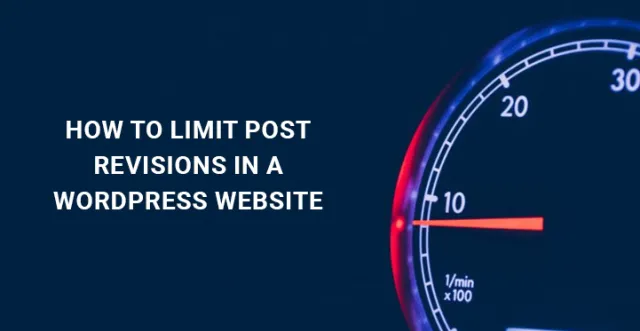
Das Content-Management-System WordPress verfügt über eine vorgefertigte Post-Revision-Funktion. Es ist ein System, das Aufzeichnungen über jede hinzugefügte Veröffentlichung oder jeden Entwurf führt, der auf Ihrer WordPress-basierten Website erstellt wurde.
Mit diesem System können Sie alle Änderungen und Ergänzungen sehen, die Sie in dieser oder jener Revision vorgenommen oder geändert haben, was unverändert geblieben ist usw. Das bedeutet, dass WordPress Ihnen bei Bedarf Revisionskontrollen über Ihre Seiten und Beiträge gewährt.
Oder es kann Fälle geben, in denen Sie einige zuvor vorgenommene Änderungen rückgängig machen müssen. Auch in diesem Fall hilft Ihnen das Nachrevisionssystem.
Alles in allem ist es vorzuziehen, alle Daten zu haben, die die Änderungen Ihrer früheren Beiträge zeigen, um größere Fehler zu korrigieren, den gelöschten Beitrag zurückzubringen und mehr.
Aber was ist, wenn Sie an einer begrenzten Datenbank arbeiten und Ihre Website die ganze Zeit über schnell und leistungsfähig halten möchten? Die klügste Entscheidung, die Sie in Bezug auf Post-Revisionen treffen können, ist, sie einzuschränken.
Jede vorgenommene Überarbeitung wird Ihre Datenbank-Site unweigerlich erweitern, und während einiger Zeit können Sie feststellen, dass Ihre Website langsamer als gewöhnlich läuft.
Daher bieten wir Ihnen an, die Technik zu nutzen, um WordPress-Post-Revisionen zu begrenzen und in hohem Maße zur Optimierung Ihrer WordPress-Website beizutragen.
Selbst wenn Sie jedes Mal kleine Änderungen vornehmen, speichert WordPress diese Überarbeitungen standardmäßig und kann im Laufe der Zeit Dutzende oder sogar Hunderte von Kopien Ihres ursprünglichen Beitrags erstellen.
Um Ihnen dabei zu helfen, WordPress-Post-Revisionen einzuschränken, stellen wir Ihnen vor, wie Sie Ihre Post-Revisionen verwalten und kontrollieren und Ihre Arbeitsbelastung leichter und schneller halten können.
Zuerst müssen Sie zur Stammdatei Ihrer WP-Site gehen, wo sich die Datei wp-config.php befindet. Sichern Sie diese Datei und fahren Sie mit dem Einfügen des folgenden Links fort:
define('WP_POST_REVISIONS', 10)10 bedeutet, dass maximal 10 Post-Revisionen erstellt werden, zusammen mit einer weiteren zum automatischen Speichern. Stellen Sie diese Nummer wie gewünscht ein.
Das Hinzufügen dieser Codezeile zu deiner wp-config.php-Datei wird WordPress dazu bringen, nur die begrenzte Anzahl von Post-Revisionen beizubehalten und die älteren zu löschen.
Eine weitere Codierungszeile, die Ihnen helfen könnte, ist die folgende:
define('AUTOSAVE_INTERVAL', 300); // Sekunden
define('WP_POST_REVISIONS', 10)Wie Sie sich denken können, ändern wir auch das Autosave-Intervall von 1 Minute mit 300 Sekunden, also -5 Minuten.
Der Punkt, an dem er sich befinden sollte, befindet sich über „ABSPATH“.
Speichern Sie abschließend Ihre wp-config.php-Datei und laden Sie sie wieder auf Ihren Server hoch. Jetzt sind Ihre Beitragsrevisionen auf 10 (gemäß dem Code unten) oder einer anderen von Ihnen festgelegten Zahl begrenzt.
Alternativ können Sie die Überarbeitung von WordPress-Beiträgen nicht einschränken, sondern deaktivieren. Um diese Funktion zu deaktivieren, müssen Sie die Anweisungen für die Einschränkung befolgen. Das einzige, was anders ist, ist die Codezeile. Diesmal läuft es wie folgt ab:
define('WP_POST_REVISIONS', false)Wenn Sie die WP-Post-Revisionen für Ihre Website vollständig deaktivieren, bleibt nur eine automatische Speicherung pro Post übrig.
Wenn Sie sich aufgrund der geringen Codierung unwohl fühlen, die oben angebotenen Methoden zu umgehen, können Sie relevante Plugins verwenden, um die Überarbeitung von WordPress-Posts einzuschränken und allgemein zu überwachen, wie WP-Post-Revisionen gehandhabt werden.
Tatsächlich gibt es praktische Plugins, die eine einfachere Arbeit mit WP-Post-Revisionen vorschlagen und speziell entwickelt wurden, um Ihre Datenbankarbeit gut organisiert zu halten.
1. WP-Revisionskontrolle:
![]()

Dieses einfache, aber effektive Plugin gibt dem WP-Benutzer mehr Kontrolle über Post-Revisionen. Installieren und aktivieren Sie WP Revisions Control und gehen Sie zu Einstellungen, Schreiben, um die angebotenen Einstellungen zu verwalten.
Scrollen Sie auf der Seite, bis Sie zum Abschnitt WP-Revisionskontrolle gelangen. Es wird Ihnen angeboten, die Anzahl der zu speichernden Überarbeitungen für jeden aufgelisteten Beitragstyp festzulegen.
Sobald Sie die relevanten Zahlen für Überarbeitungen jedes Beitragstyps festgelegt haben, klicken Sie auf Änderungen speichern und das war's.
2. Datenbank nach dem Löschen von Revisionen optimieren:

![]()
Datenbank nach dem Löschen von Revisionen optimieren ist ein Ein-Klick-Datenbanktool, um sie sauber und optimiert zu halten. Es kommt mit einer Lawine von Steuerelementen und Einstellungen, um Ihnen grenzenlose Kontrolle zu geben, um die Überarbeitung von WordPress-Posts einzuschränken und die nutzlosen zu löschen.
Darüber hinaus löscht dieses nützliche Plugin verworfene Beiträge, Seiten und Kommentare, nicht verwendete Tags usw. und ist für die Optimierung der Datenbanktabellen verantwortlich.
Es steht Ihnen frei, die Datenbank nach dem Löschen von Revisionen manuell zu optimieren oder den Planer zu verwenden, in diesem Fall wird die Optimierung automatisch ausgeführt.
Wenn Sie alle Revisionen löschen, aber für bestimmte Posts oder Seiten behalten möchten, müssen Sie ein benutzerdefiniertes Feld als „keep_revisions“ für diesen Post/diese Seite erstellen und dafür den Wert „Y“ verwenden.
3. Post-Revision deaktivieren:
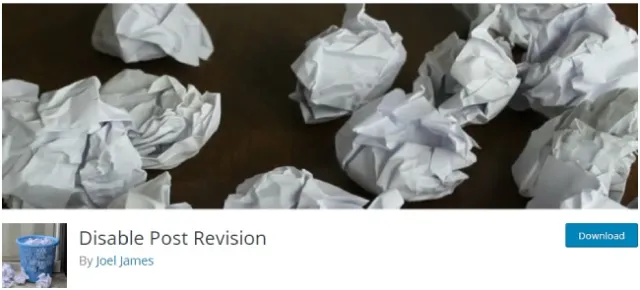
![]()
Ein weiteres nützliches Tool, mit dem Sie die Funktionalität Ihrer Website optimieren und Ihre Datenbank sauber halten können, wird als Disable Posts Revision gestartet.
Durch die Anwendung dieses nützlichen und leicht verständlichen Plugins wird die Entscheidung über die Einschränkung für die Post-Revisionen Ihrer WP-Site einfacher, als Sie es sich jemals vorgestellt haben.
Sobald das Plugin installiert, aktiviert und einsatzbereit ist, gehen Sie in Ihrem WP-Dashboard zu Einstellungen, Revisionslimit, Revisionsoptionen und legen Sie die Anzahl der Revisionen fest, die Sie für Beiträge oder Seiten speichern möchten.
4. Einfache Revisionen löschen:
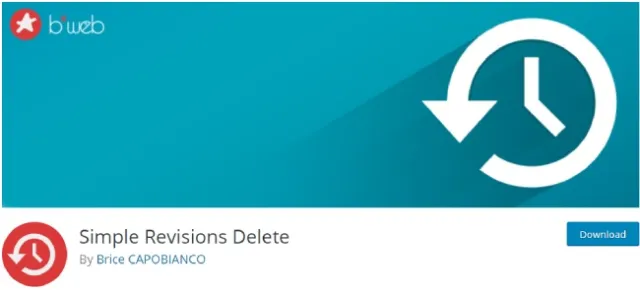
![]()
Es ist ein weiteres praktisches Tool, das Sie auf Ihrer WP-Website anwenden können, um das Beste aus Ihren Post-Revisionen herauszuholen. Es ist mit einer Vielzahl dringend benötigter Tools gebündelt, um die Überarbeitungsfunktionalität von Posts zu deaktivieren oder einzuschränken.
Einige der am besten geeigneten Funktionen: Post-Revisionen deaktivieren, Post-Revisionen für jeden Post-Typ, jeden Post oder für die gesamte Website einschränken, Papierkorb-Revisionen, Möglichkeit, eine alte Version wiederherzustellen, werbefreie Arbeitsplattform und vieles mehr.
Mit diesem Plugin können Sie auch Beitragsrevisionen für benutzerdefinierte Beitragstypen aktivieren.
Simple Revisions Delete entspricht vollständig den neuesten Versionen von WordPress, wird gut unterstützt und sieht zukünftige Updates mit zusätzlichen Funktionen vor.
Überprüfen Sie auch: WordPress-Post-Paginierung ohne Plugin wurde in diesem Fall für Benutzer erklärt
